如何刪除您的 Discord 帳戶
已發表: 2023-01-24Discord 是一個很好的平台,可以讓您與朋友保持聯繫並加入以您所愛的事物為中心的社區。 但最終,您可能會發現是時候刪除您的 Discord 帳戶了。
您可能會發現該平台不適合您,或者您可能想使用新帳戶重新開始。
幸運的是,該平台使刪除您的帳戶相對容易。 如果您在決定刪除帳戶後很快改變主意,您甚至可以從刪除帳戶中恢復。
我們將引導您完成刪除 Discord 帳戶的過程,包括您在刪除它之前可能想要(或需要)做的事情。
您應該刪除您的 Discord 帳戶嗎?
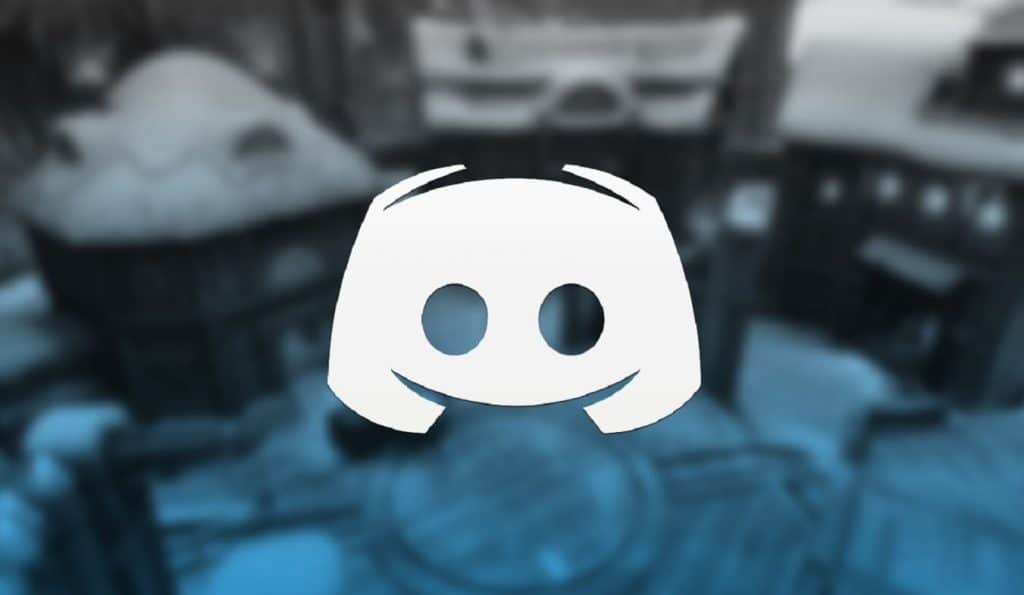
您想要刪除 Discord 帳戶的原因可能有很多。
也許您正試圖遠離平台上的某些人。 或者,也許您只是發現您不再經常使用該應用程序並且想要擺脫您的帳戶。
無論出於什麼原因刪除 Discord,這個過程都相對簡單。 儘管這可能需要您進行一些內務管理。
如何刪除 Discord 服務器 – 首先執行此操作
如果您使用 Discord 已有一段時間,您可能需要在刪除帳戶之前進行一些整理。
當您當前是 Discord 服務器的管理員或所有者時,該應用程序不會讓您刪除您的帳戶。
您管理的或排名較高的服務器不需要被處理。 但是您將不得不處理您是其主要所有者的任何服務器。
在這種情況下,您有兩種選擇。 第一種是完全刪除服務器。 以下是從桌面應用程序執行此操作的方法:
登錄 Discord 後,選擇要刪除的服務器
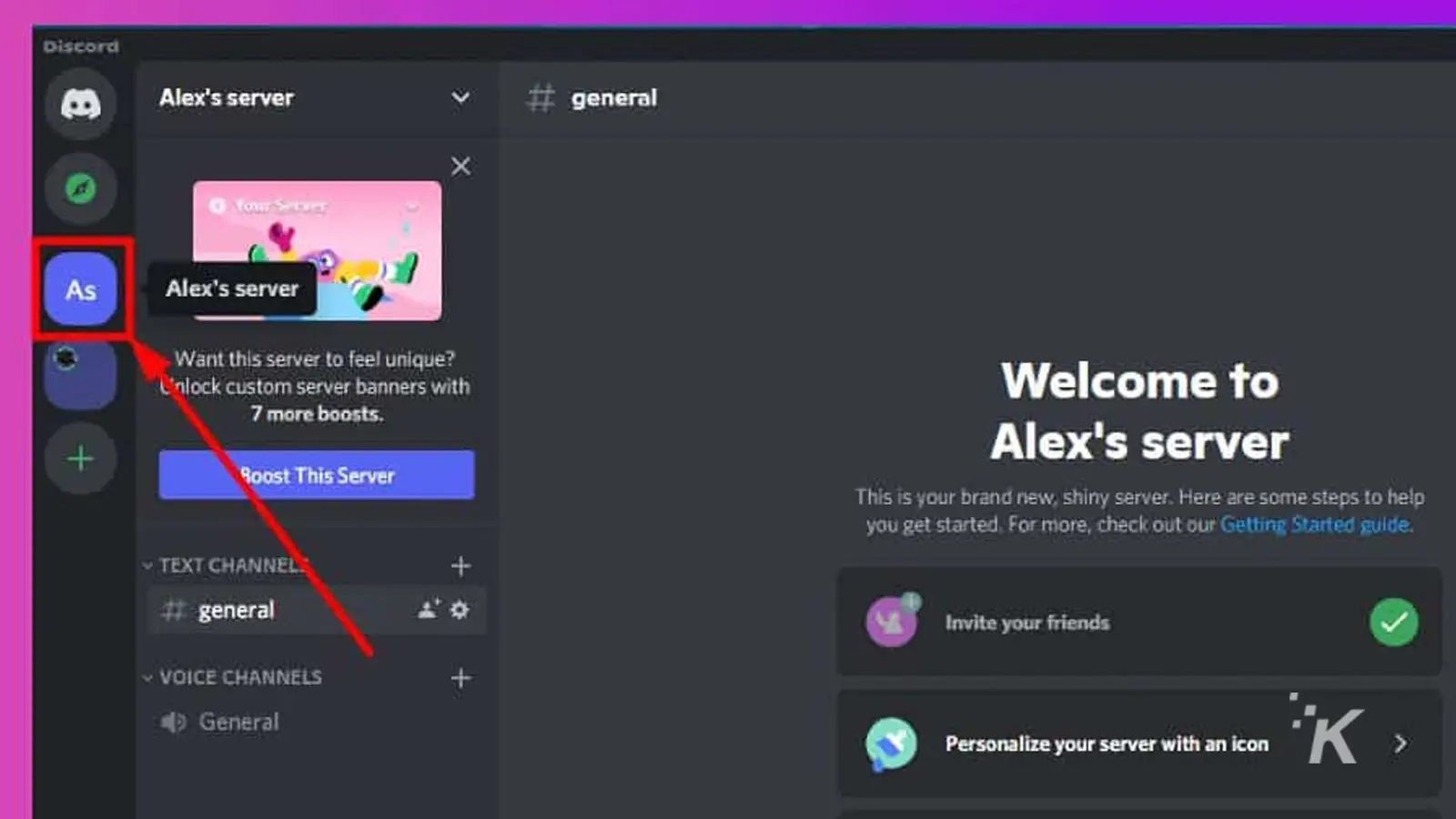
單擊左上角的服務器名稱並選擇服務器設置
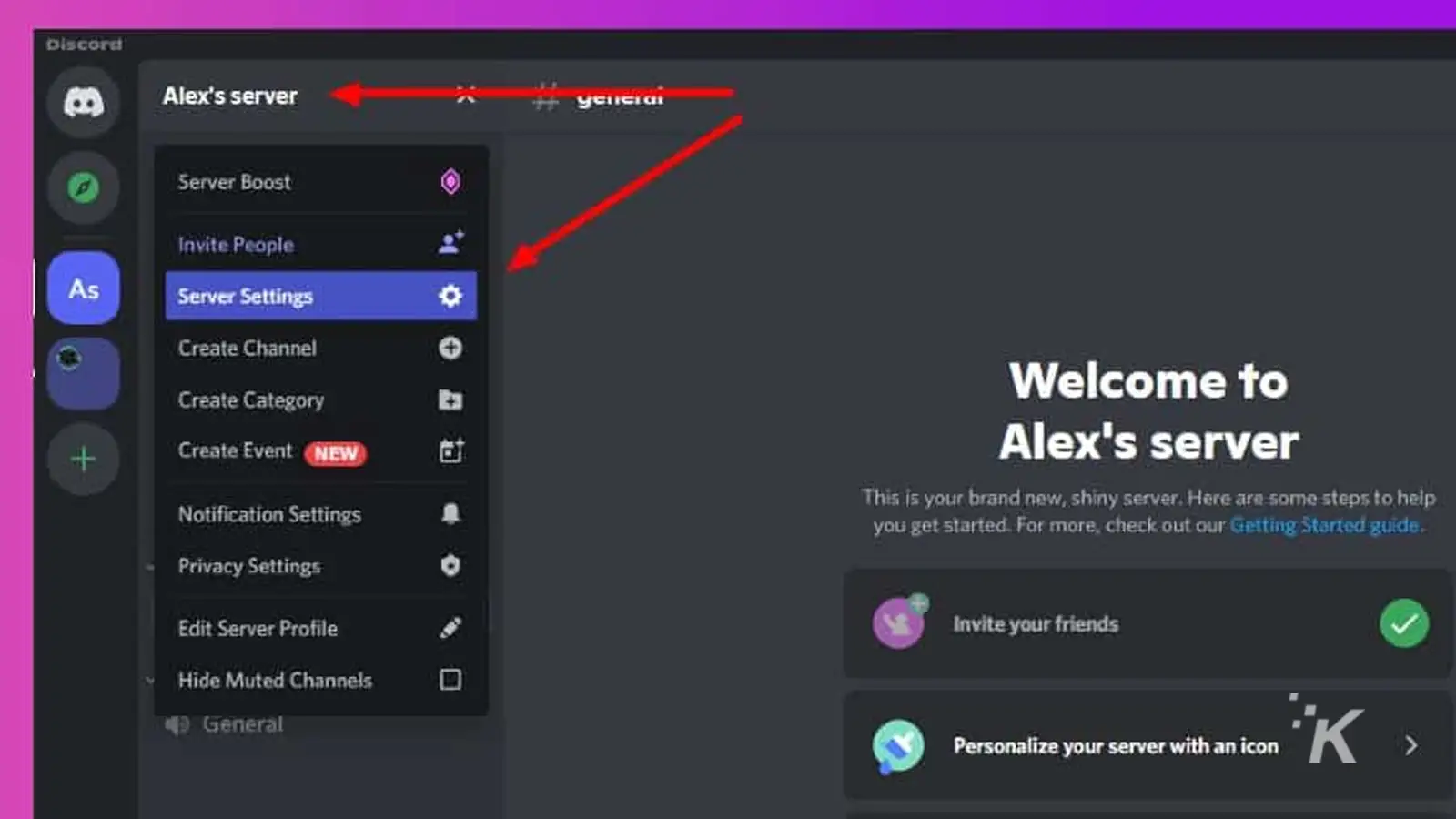
向下滾動並選擇刪除服務器
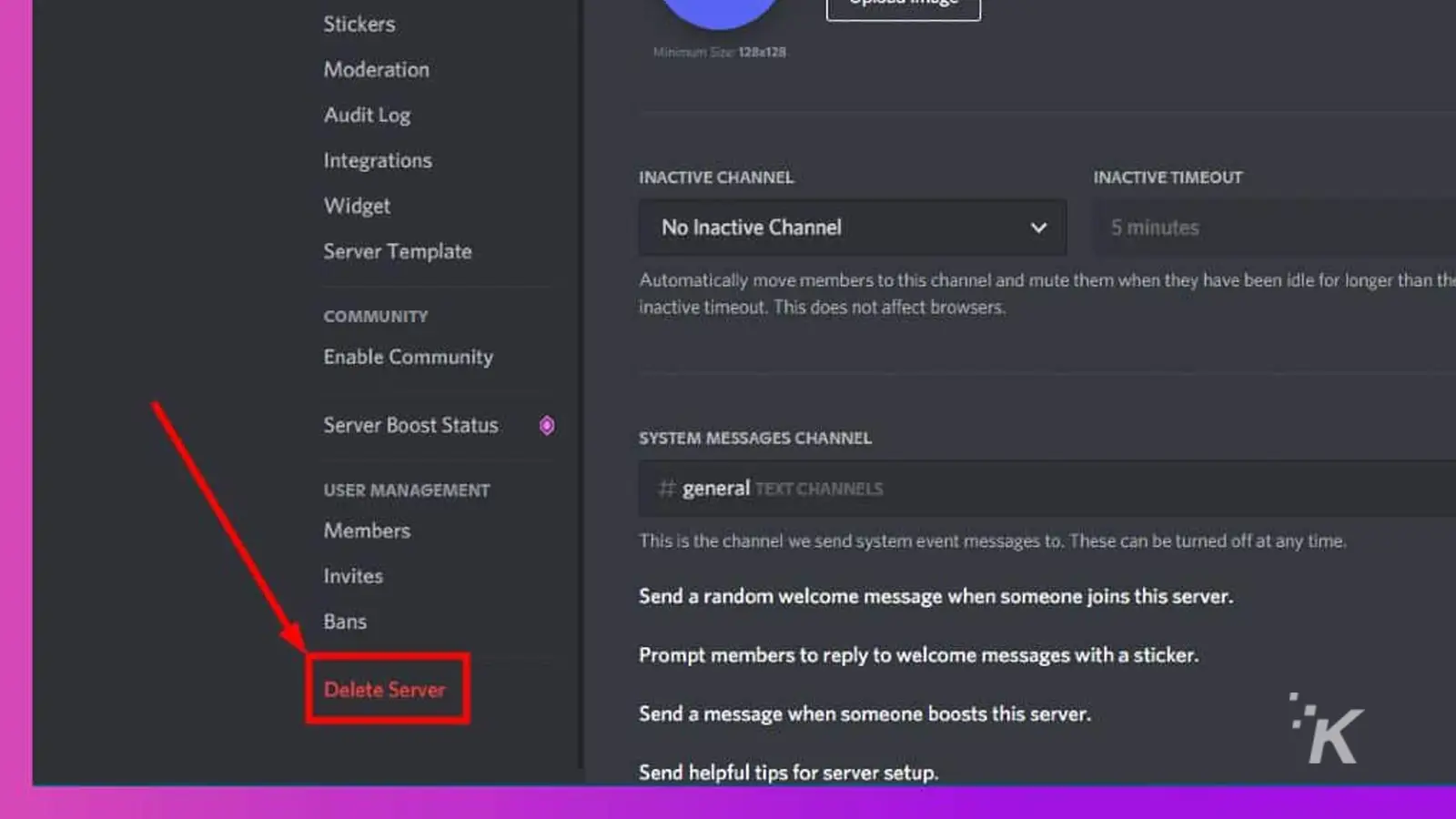
鍵入服務器的名稱並再次確認您要刪除服務器

這些是在桌面應用程序上刪除 Discord 服務器的步驟。 您還可以從 iOS 或 Android 移動 Discord 應用程序中刪除您擁有的服務器。 我們將在下面向您展示如何操作。
如何從移動應用程序中刪除 Discord 服務器
如果您使用 Discord 的移動應用程序,您還可以從那裡控制服務器,包括刪除。 以下是從應用程序中刪除您自己的 Discord 服務器的方法:
- 打開Discord 應用程序並選擇要刪除的服務器
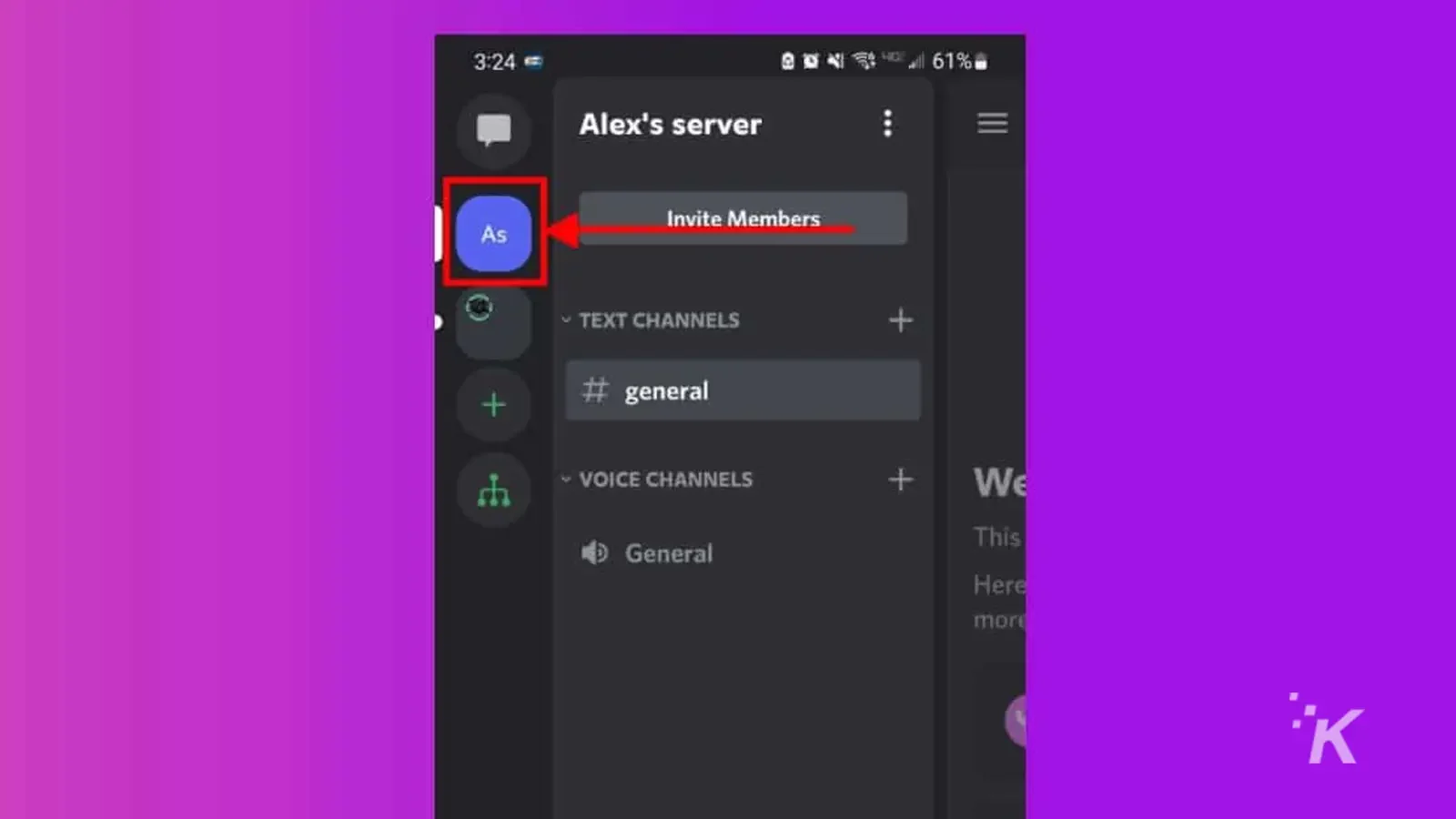
- 打開“頻道”選項卡後,點擊服務器名稱旁邊的三點菜單,然後點擊“設置”
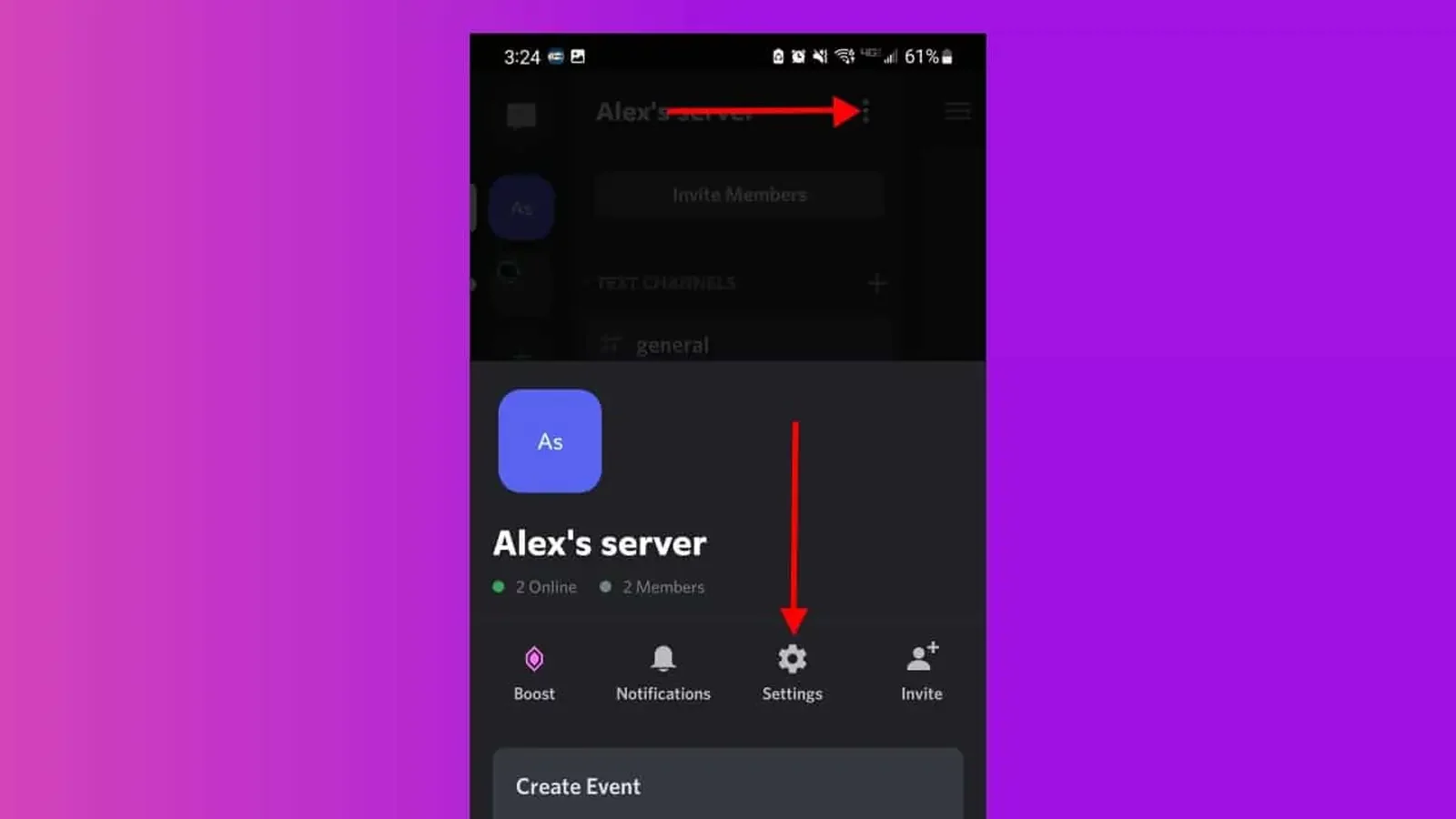
- 在“設置”菜單中,點擊右上角的三點菜單
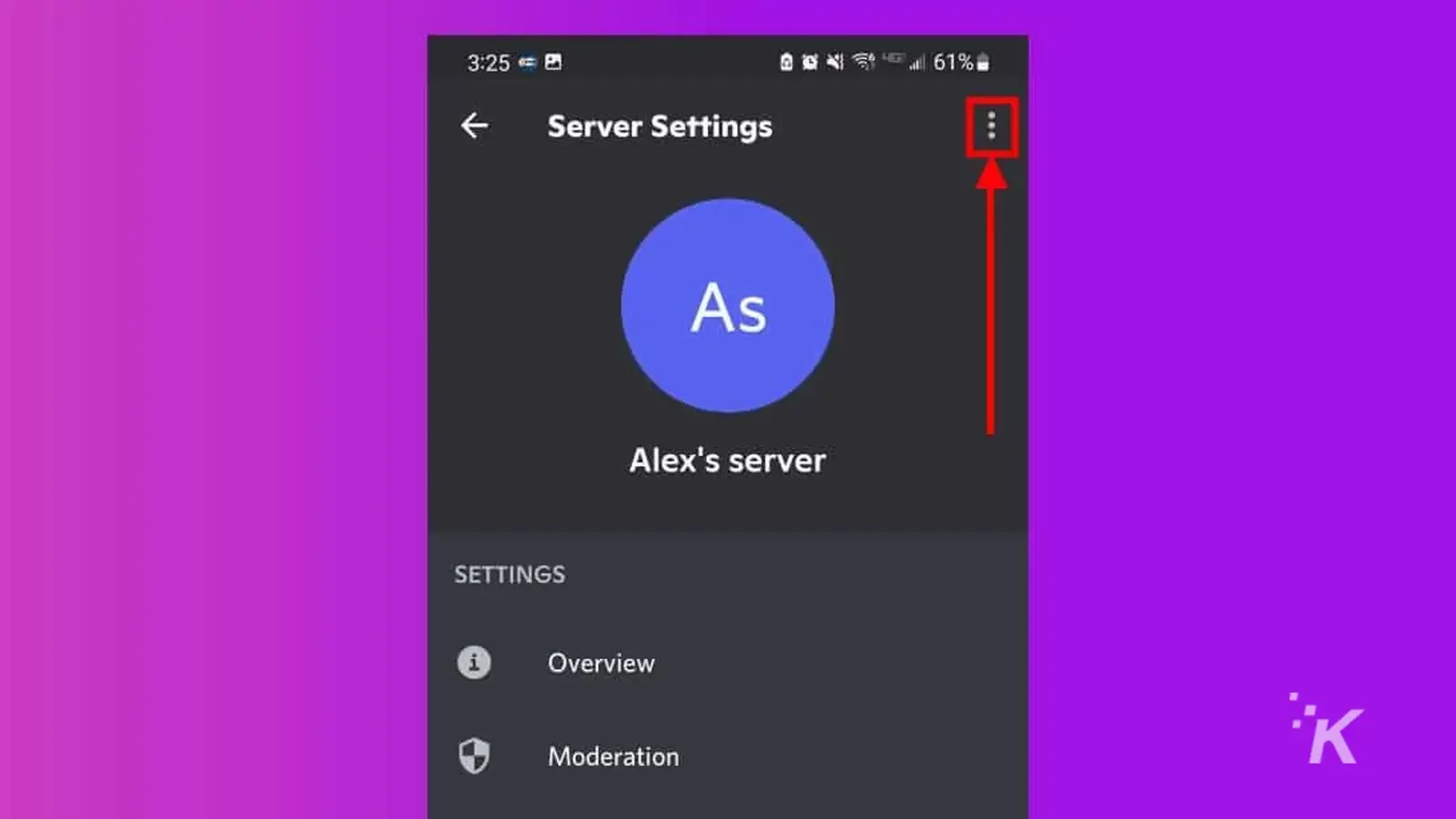
- 選擇刪除服務器
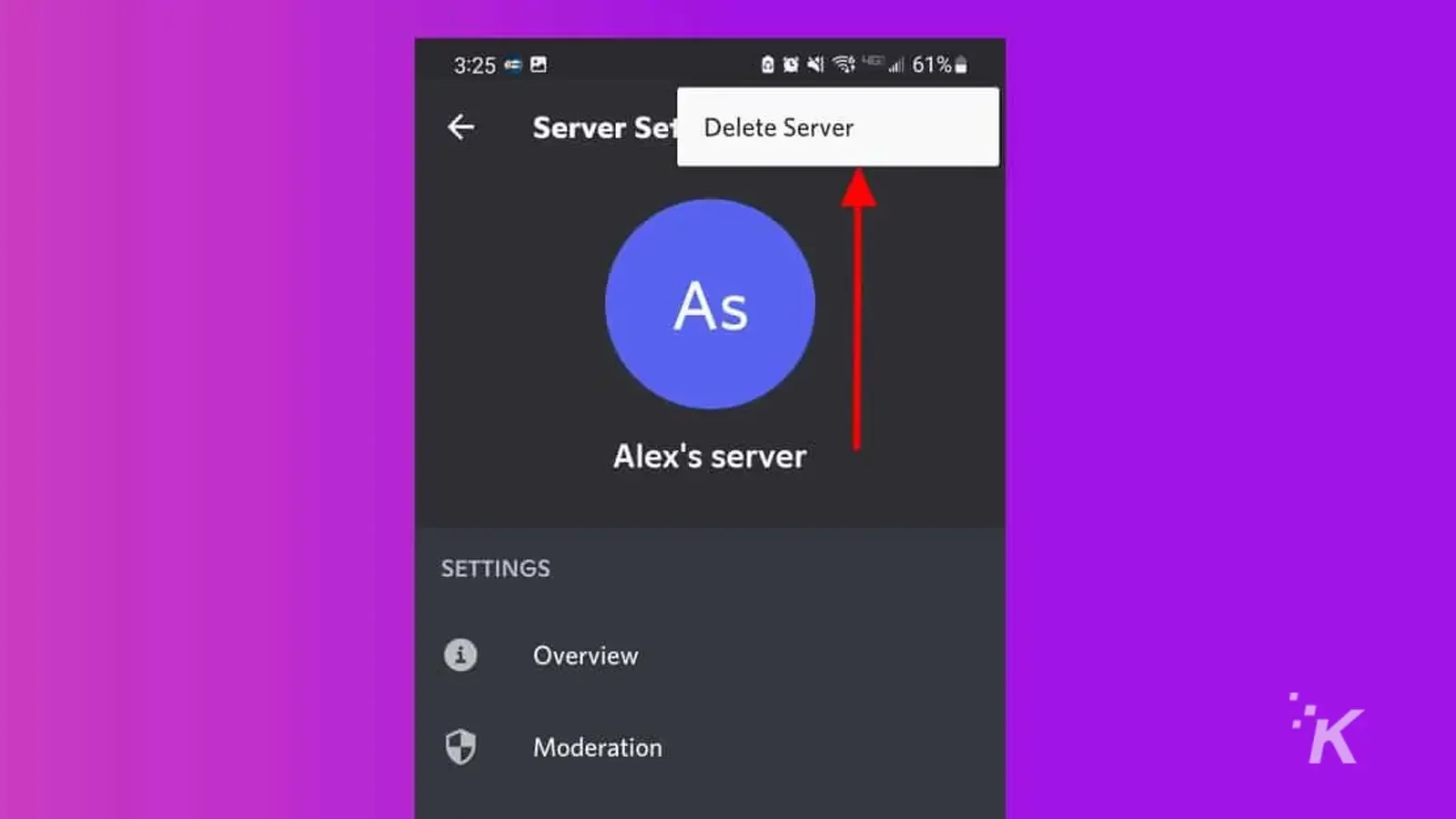
移動選項不會讓你在刪除時輸入服務器名稱,所以如果你走這條路,請確保你真的準備好永久刪除服務器。
在刪除之前將您的 Discord 服務器轉移給其他人
放棄服務器所有權的另一種選擇是將您的 Discord 服務器轉讓給其他人。
轉讓服務器的所有權將使您可以刪除您的帳戶,而不必破壞您幫助建立的任何社區。 以下是在桌面上執行此操作的方法:
- 登錄 Discord後,選擇要傳輸的服務器
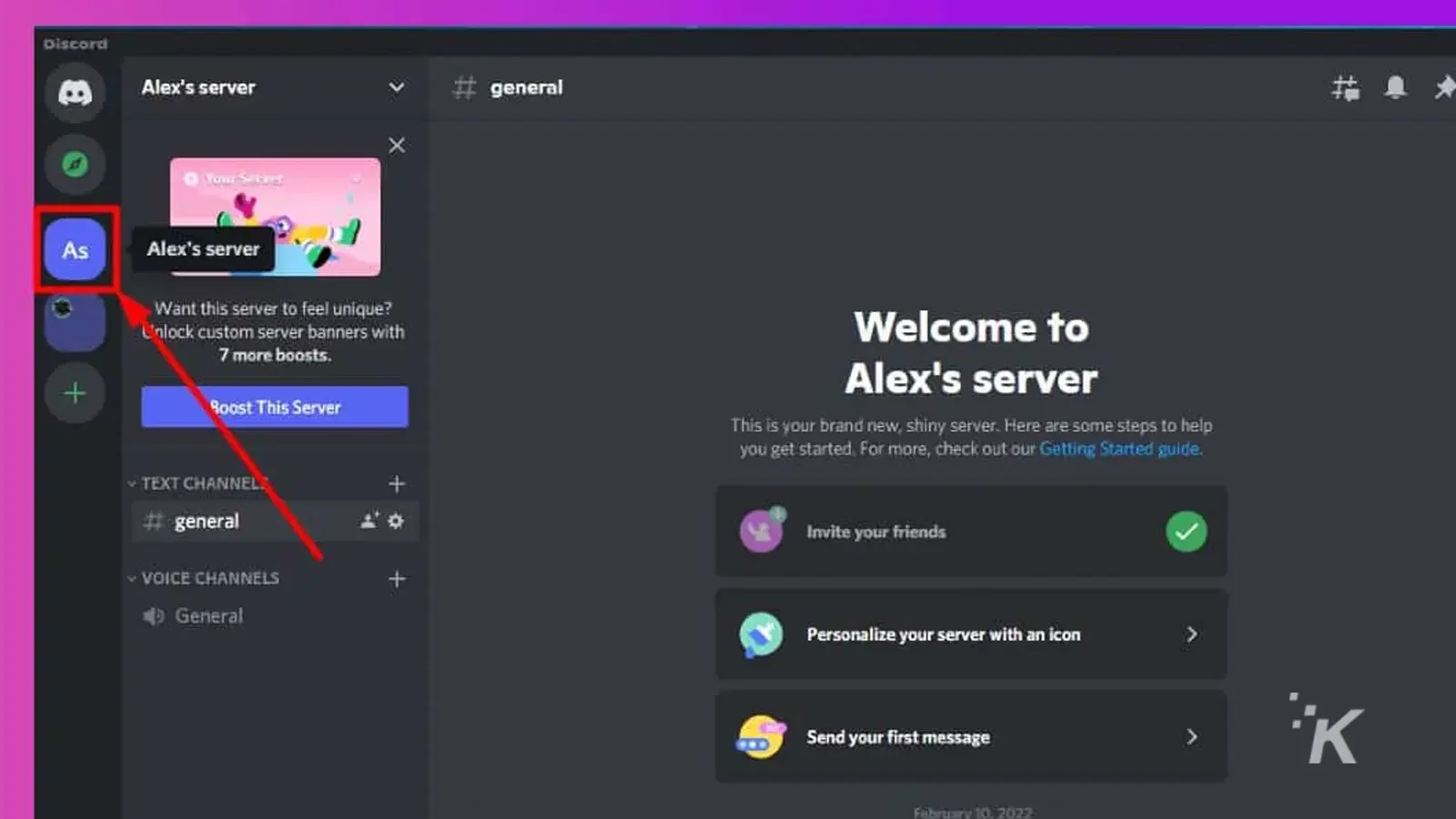
- 單擊左上角的服務器名稱並選擇服務器設置
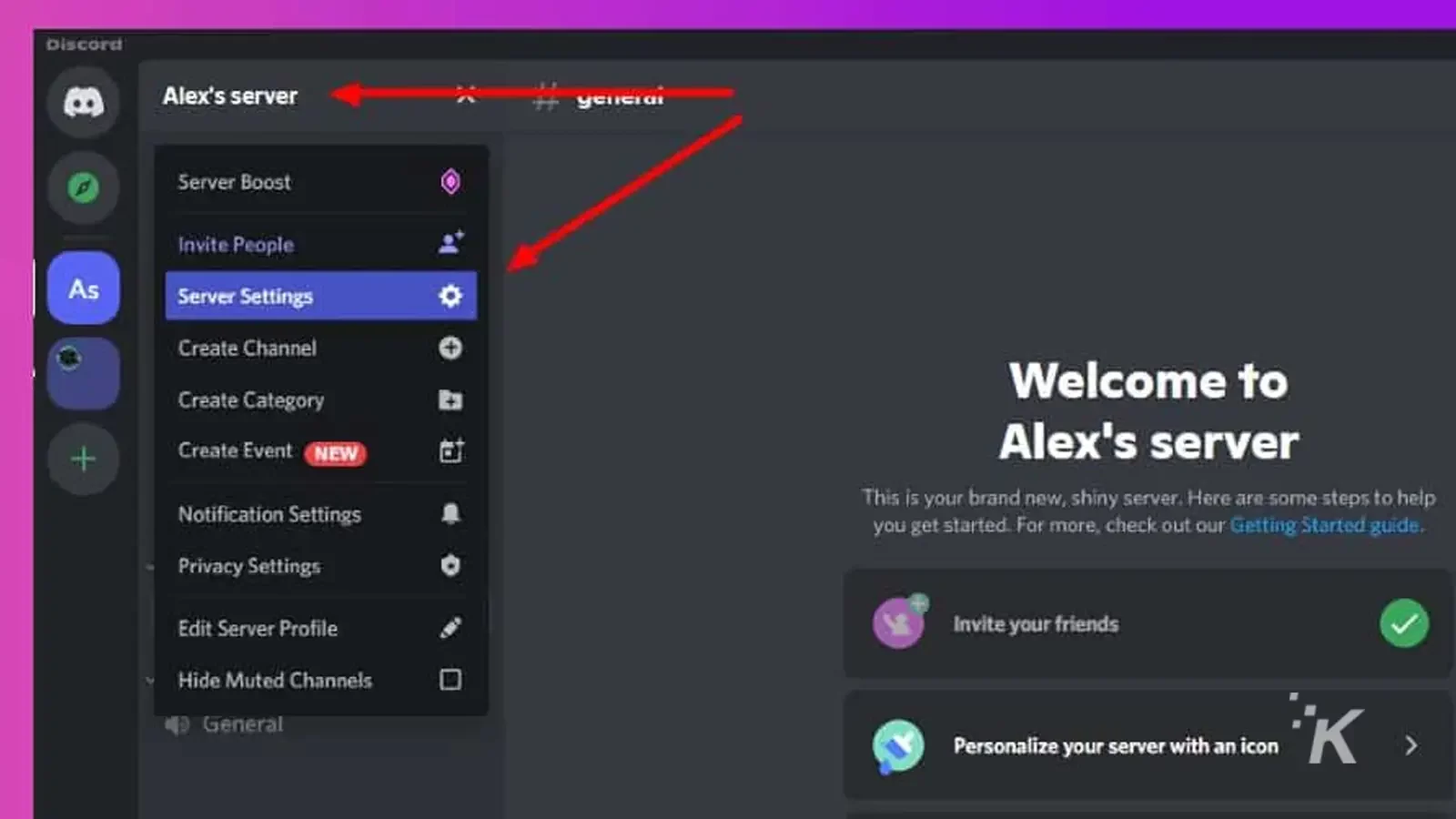
- 向下滾動並選擇成員選項卡
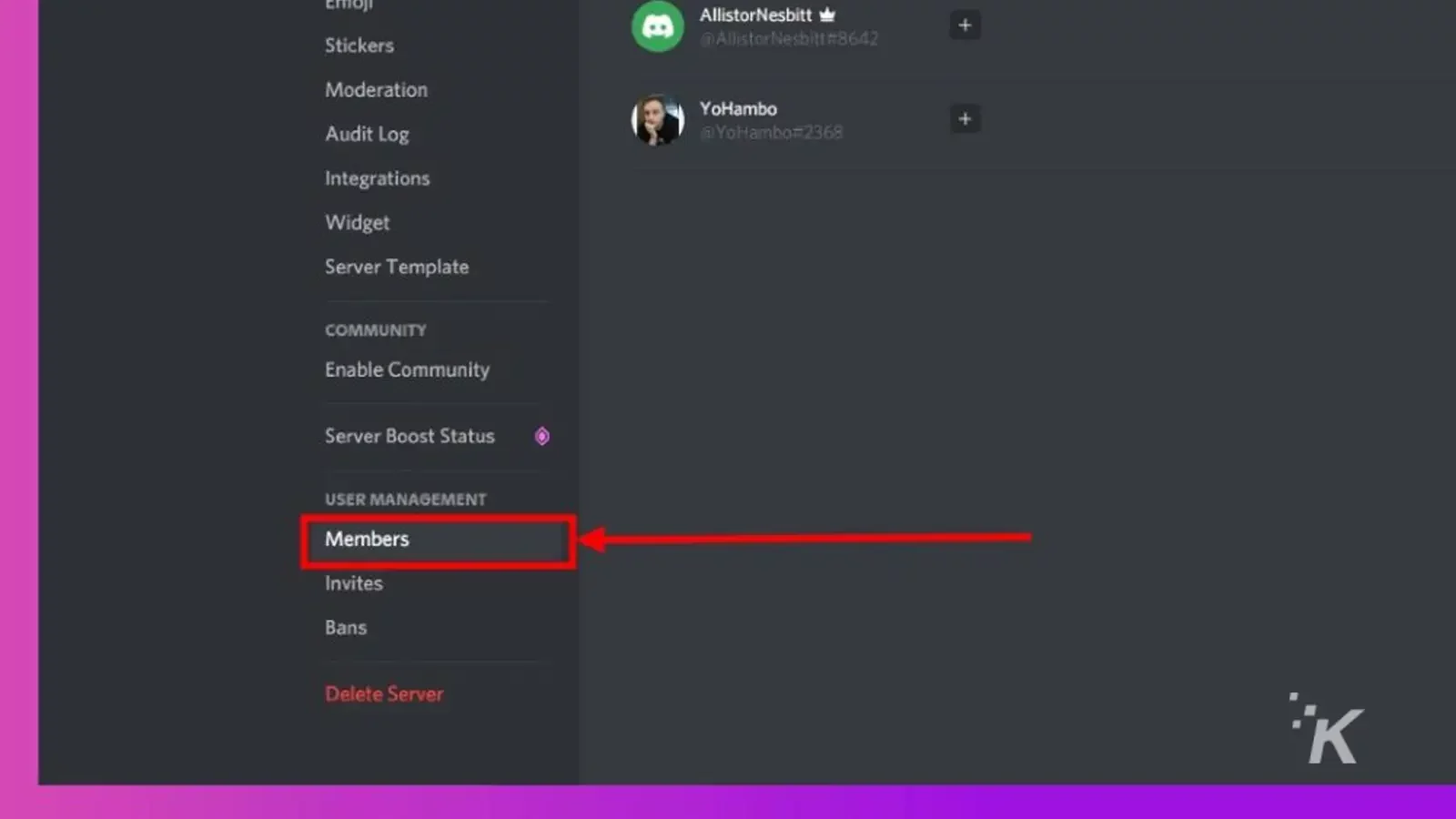
- 突出顯示您要將所有權轉讓給的人,然後單擊三點菜單
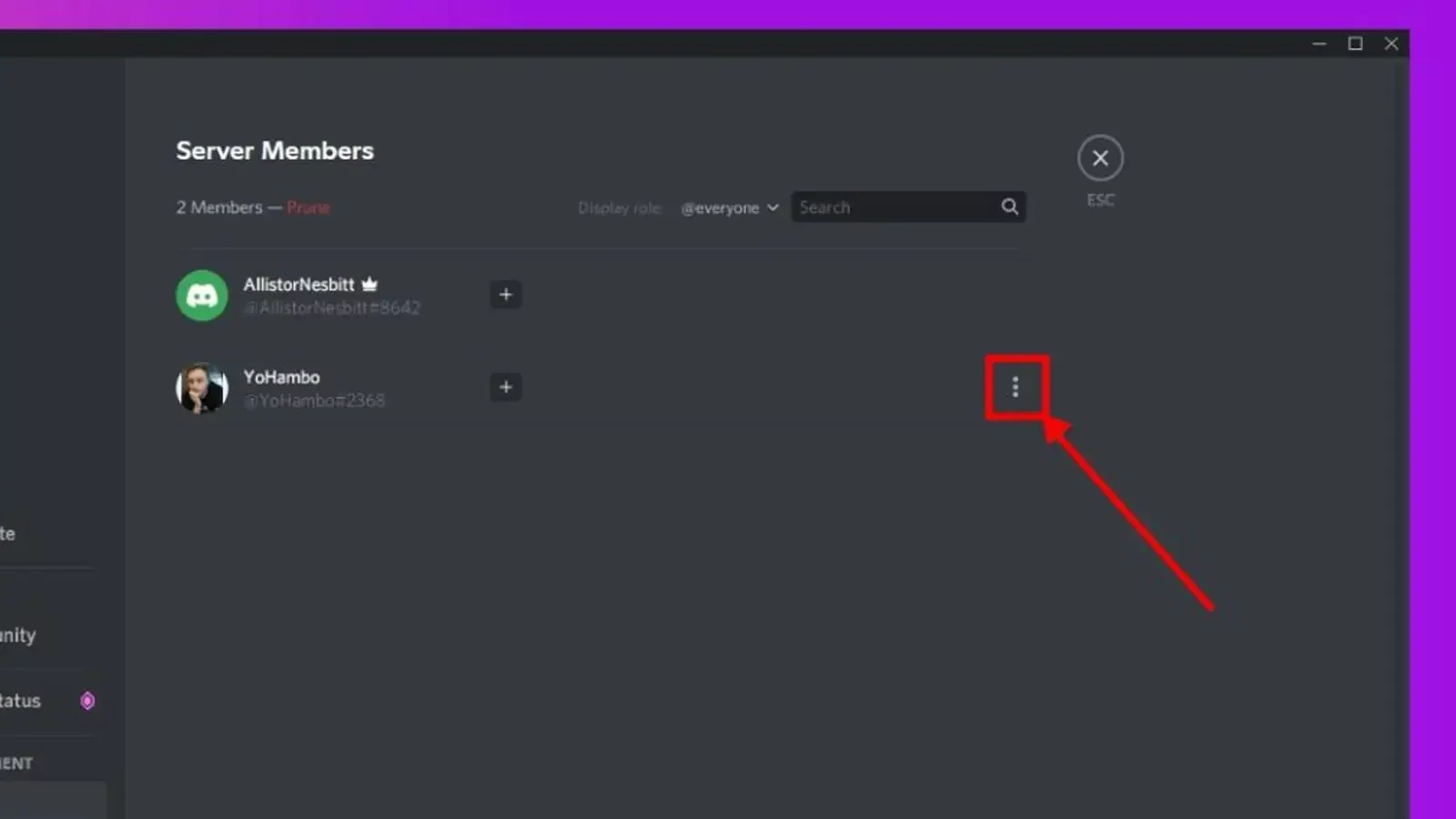
- 單擊轉移所有權然後確認並再次單擊轉移所有權
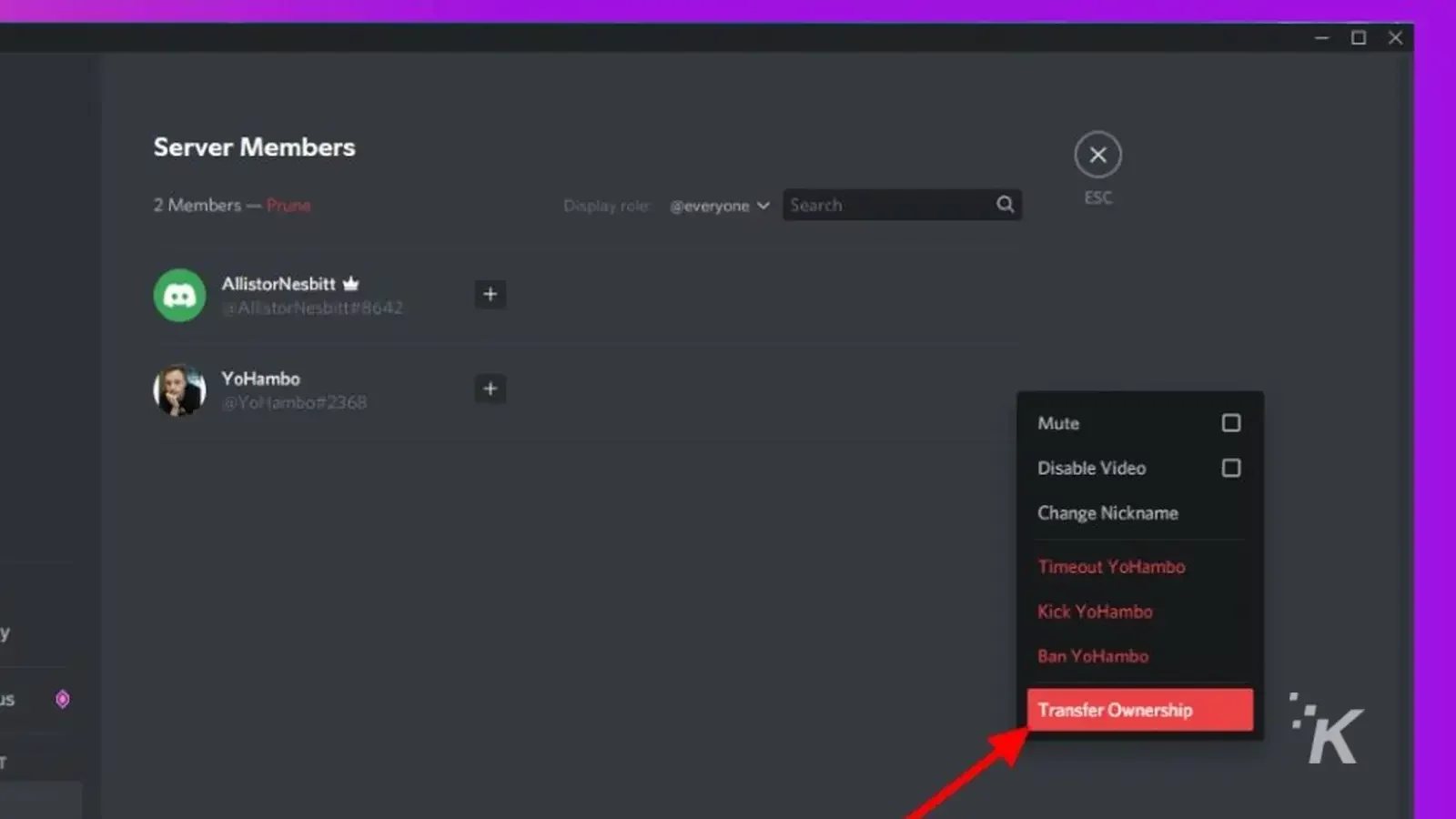
這將擺脫您對該服務器的所有權,讓您無需刪除服務器即可刪除您的帳戶。

服務器傳輸過程在 iOS 和 Android 上類似:
如果您更喜歡移動應用程序,您也可以在那裡轉移服務器。 就是這樣:
- 打開Discord 應用程序並選擇您要傳輸的服務器(在左側選項卡中)
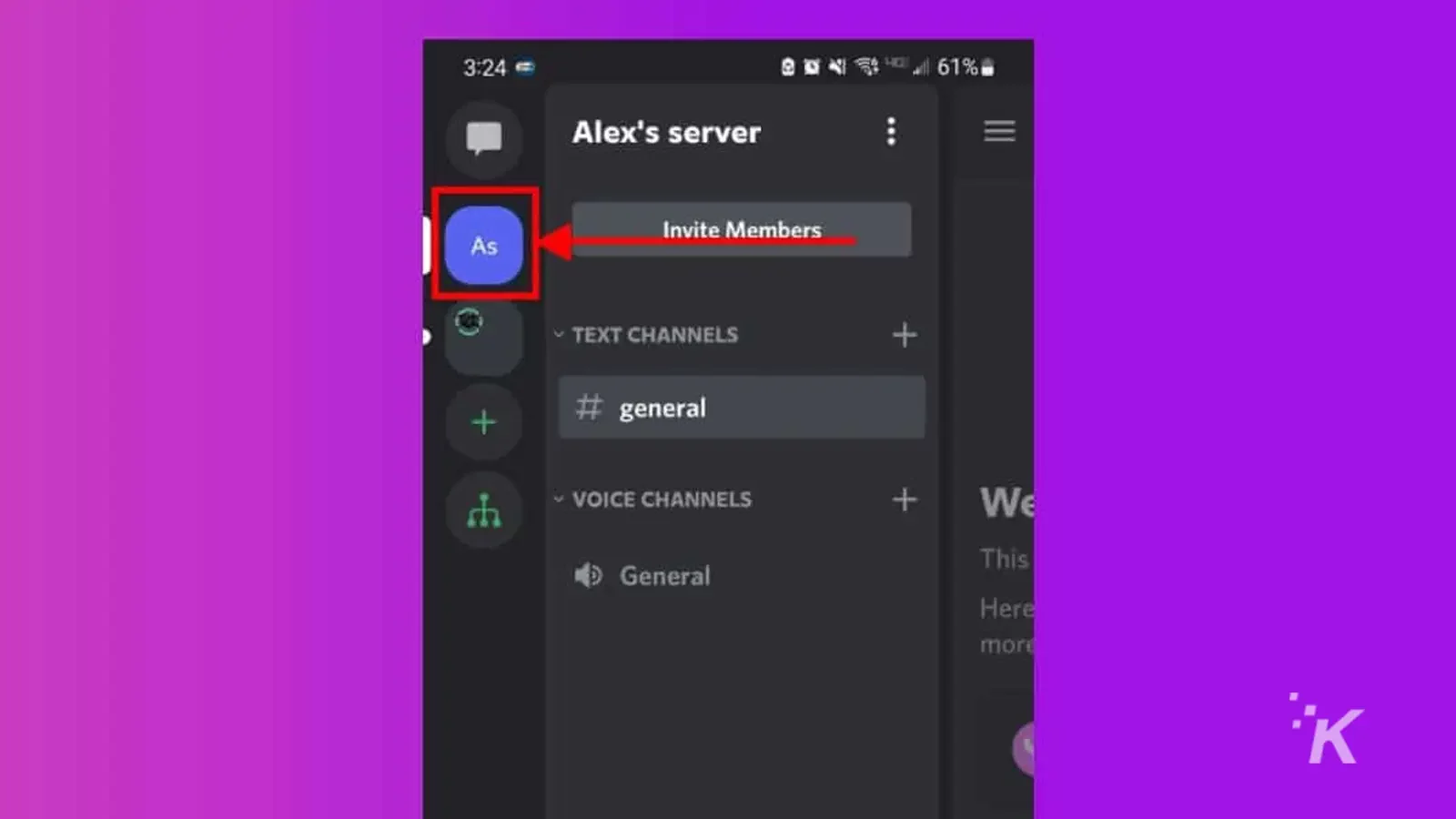
- 滑動到“成員”選項卡,然後點擊您要轉讓所有權的成員
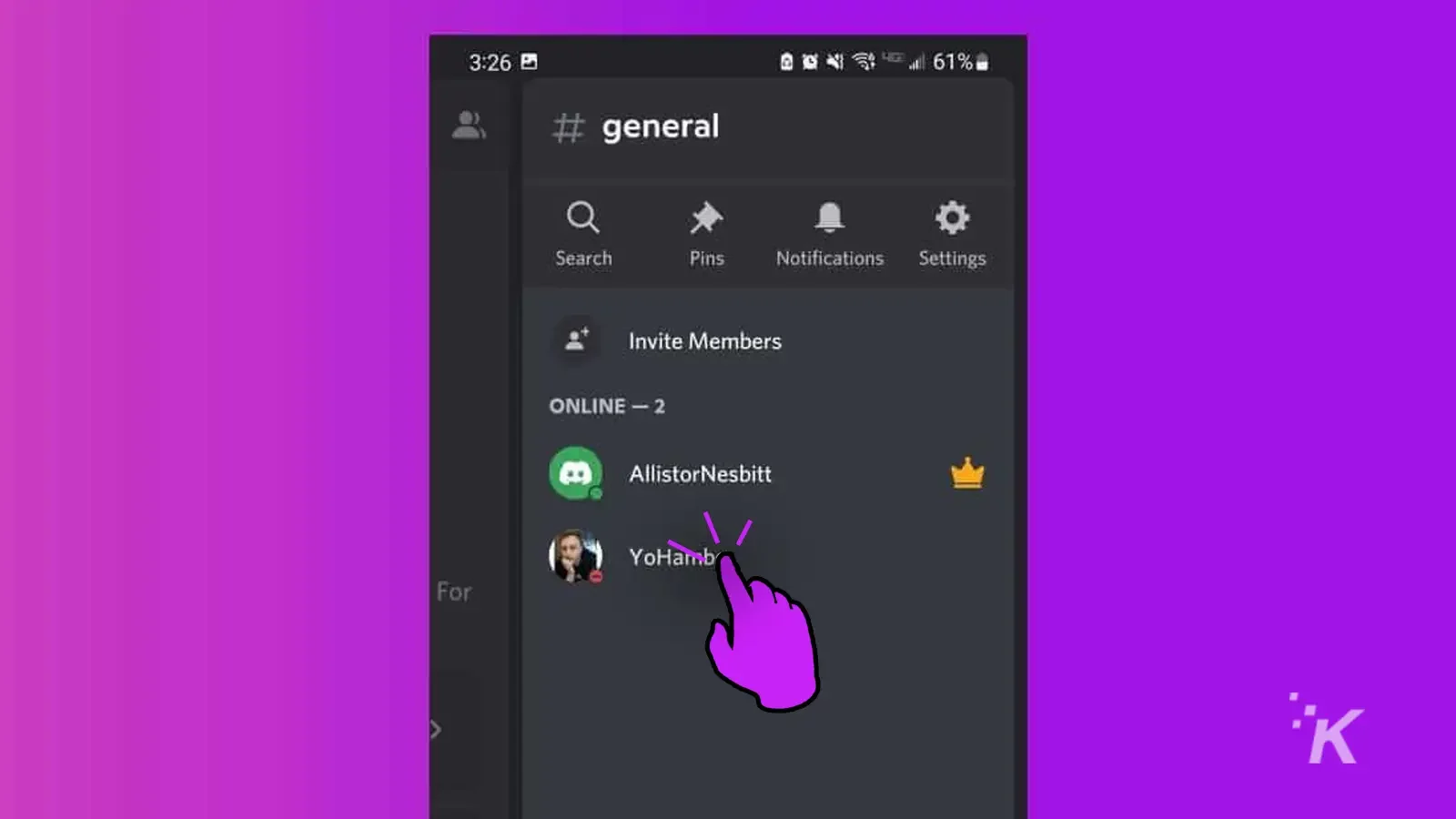
- 點擊管理用戶
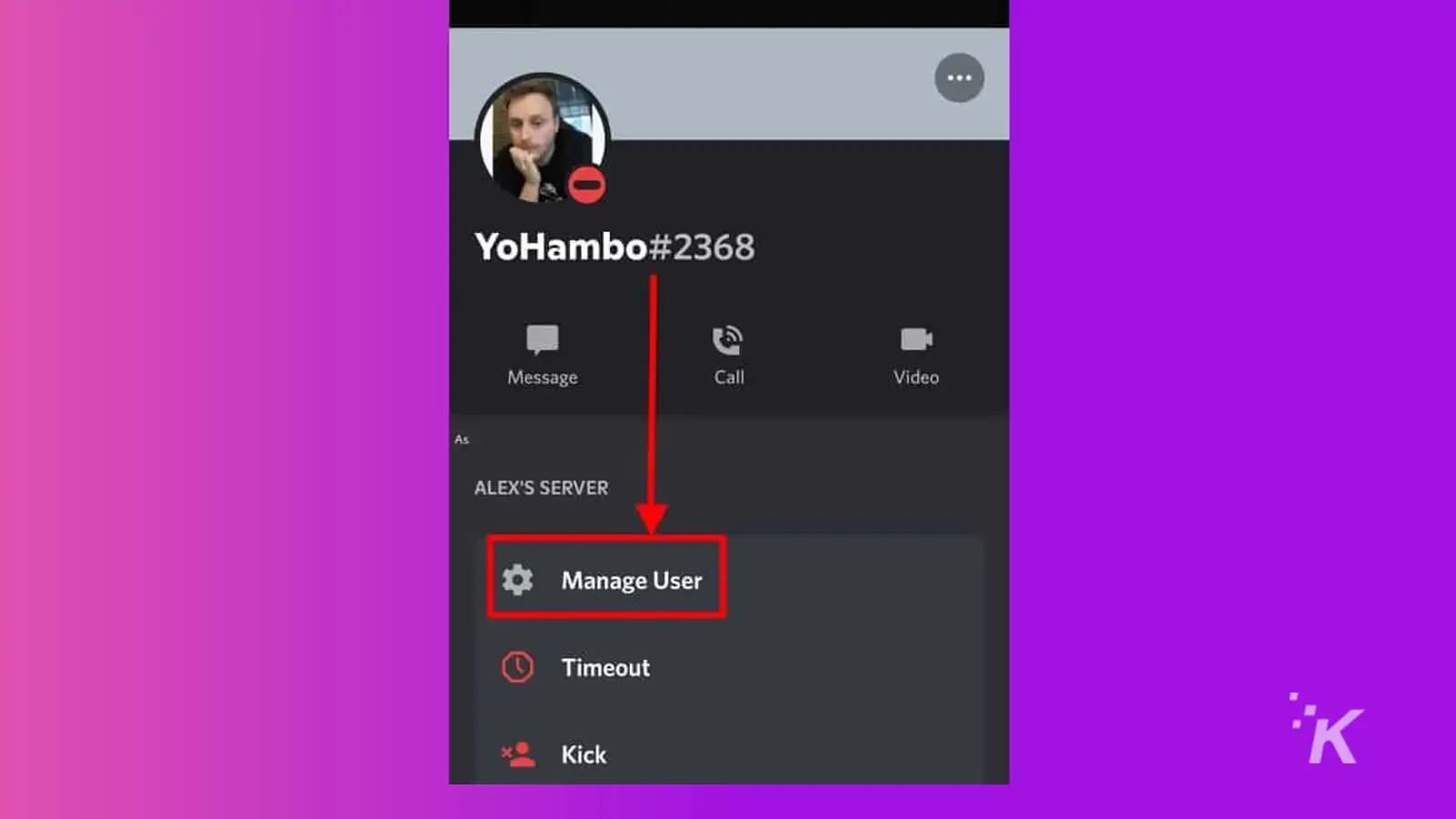
- 選擇轉移所有權然後確認並再次選擇轉移
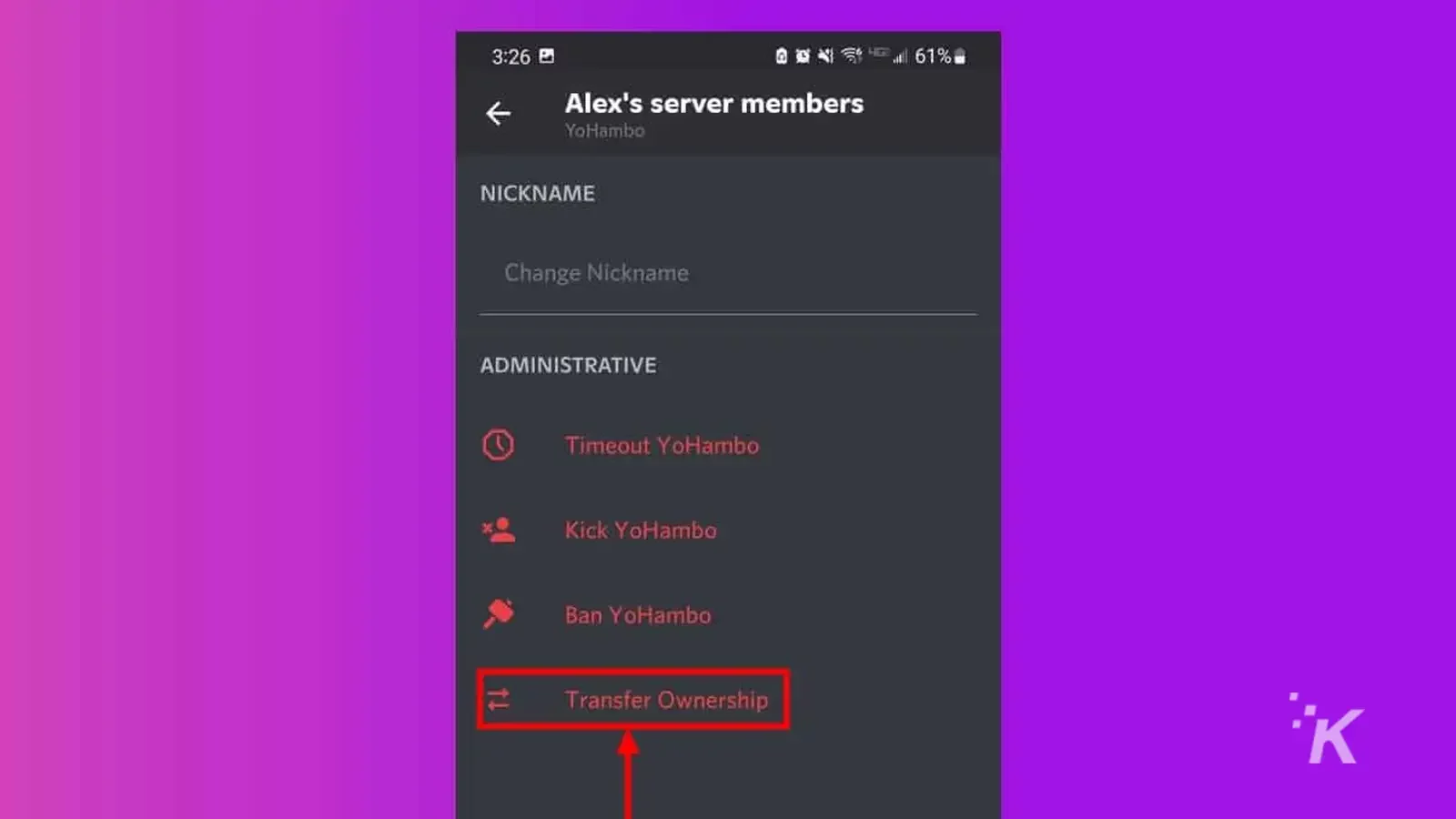
對您在 Discord 上擁有的所有服務器執行上述任一方法,您就可以刪除您的帳戶了。
如何在桌面上刪除您的 Discord 帳戶
如果您仍然想知道“我怎樣才能刪除我的 Discord 帳戶”,我們已經為您解答。 現在您已經擺脫了任何服務器的所有權,您可以通過幾個快速步驟刪除您的帳戶。
首先,我們將演示如何在桌面應用程序上執行此操作:
- 單擊左下角您姓名旁邊的齒輪以打開“用戶設置”
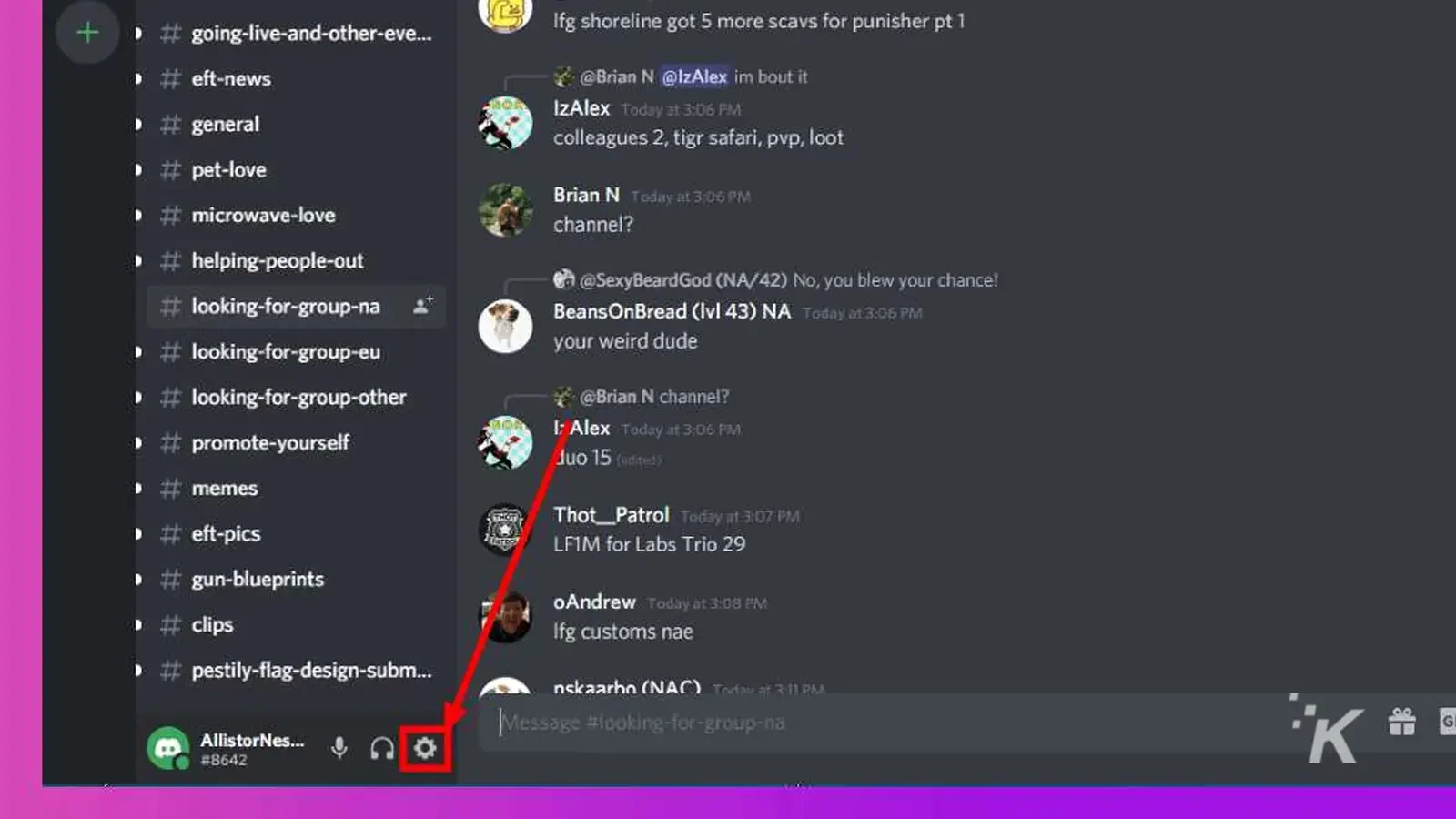
- 在“我的帳戶”選項卡中,向下滾動並單擊“刪除帳戶”
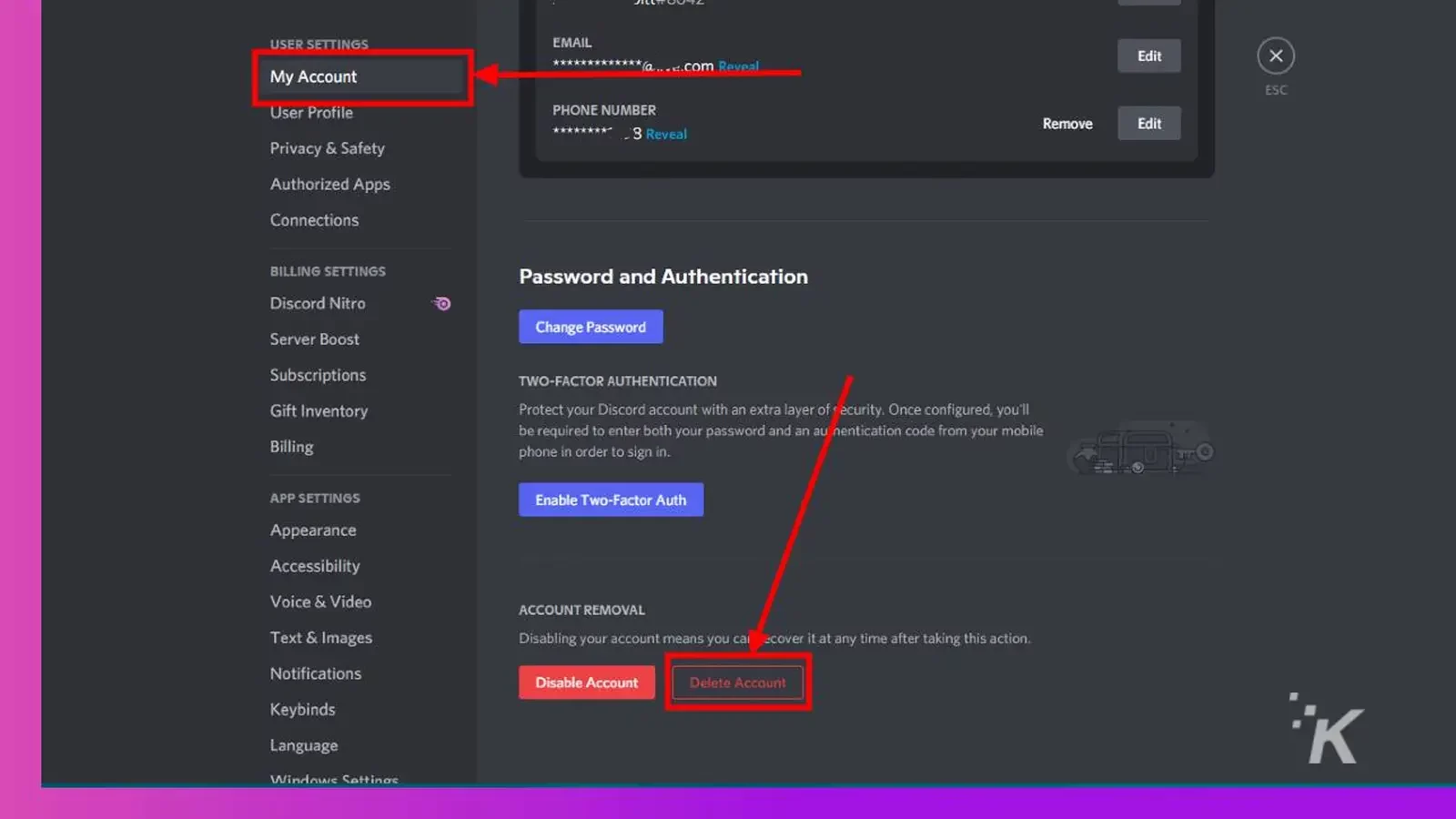
- 輸入您的密碼,然後單擊刪除帳戶以確認
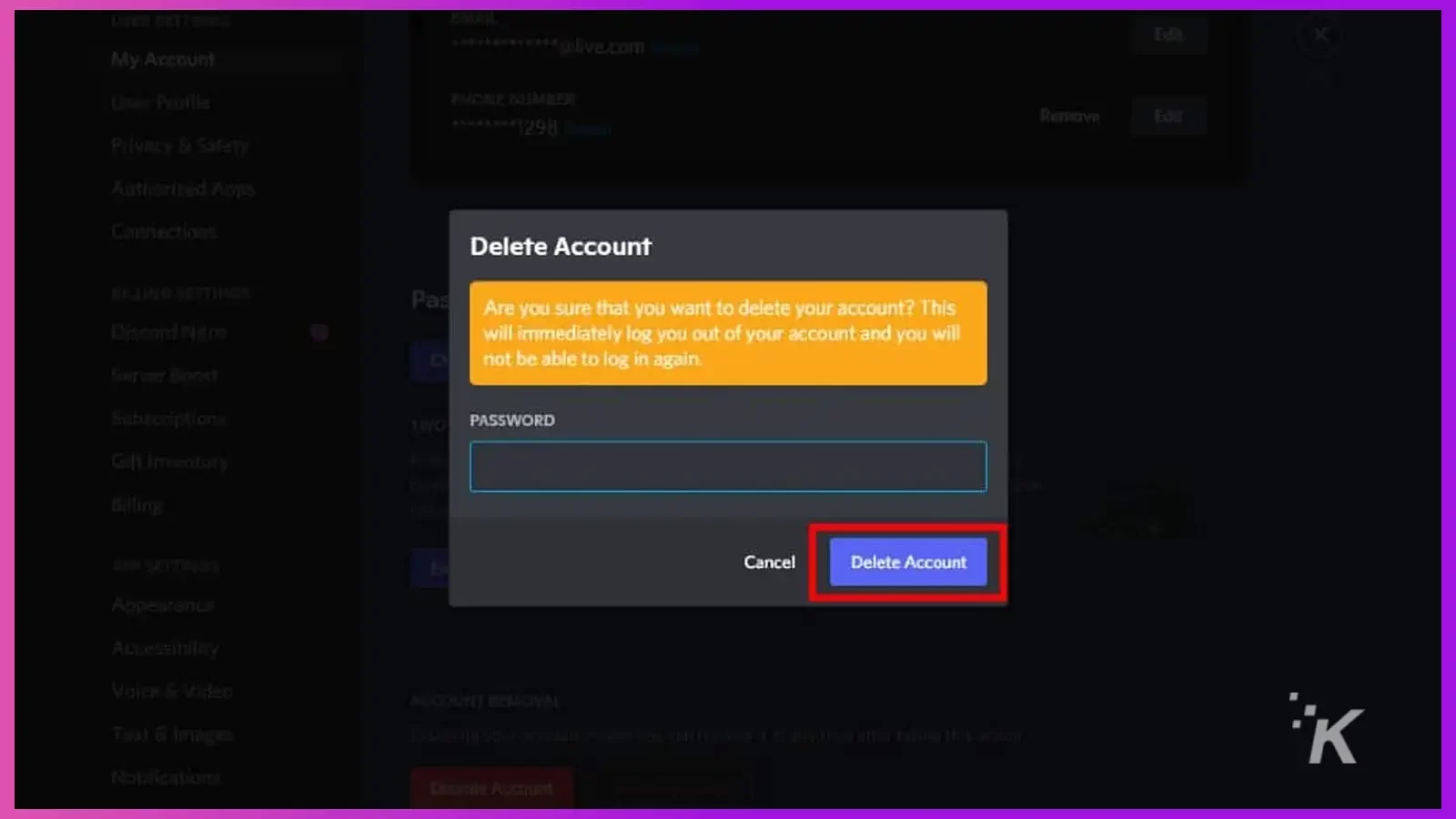
這就是永久刪除您的 Discord 帳戶所需要做的一切。
但是,Discord 為您提供了兩週的寬限期來重新登錄並恢復您的帳戶。 我們將深入探討。
如何在 iOS 或 Android 上刪除您的 Discord 帳戶
該平台還允許用戶直接從 iOS 或 Android 上的移動應用程序中刪除他們的帳戶。
該過程與台式機略有不同,因此如果您想使用移動路線,請按照以下步驟操作:
- 選擇 Discord 應用右下角的個人資料圖標
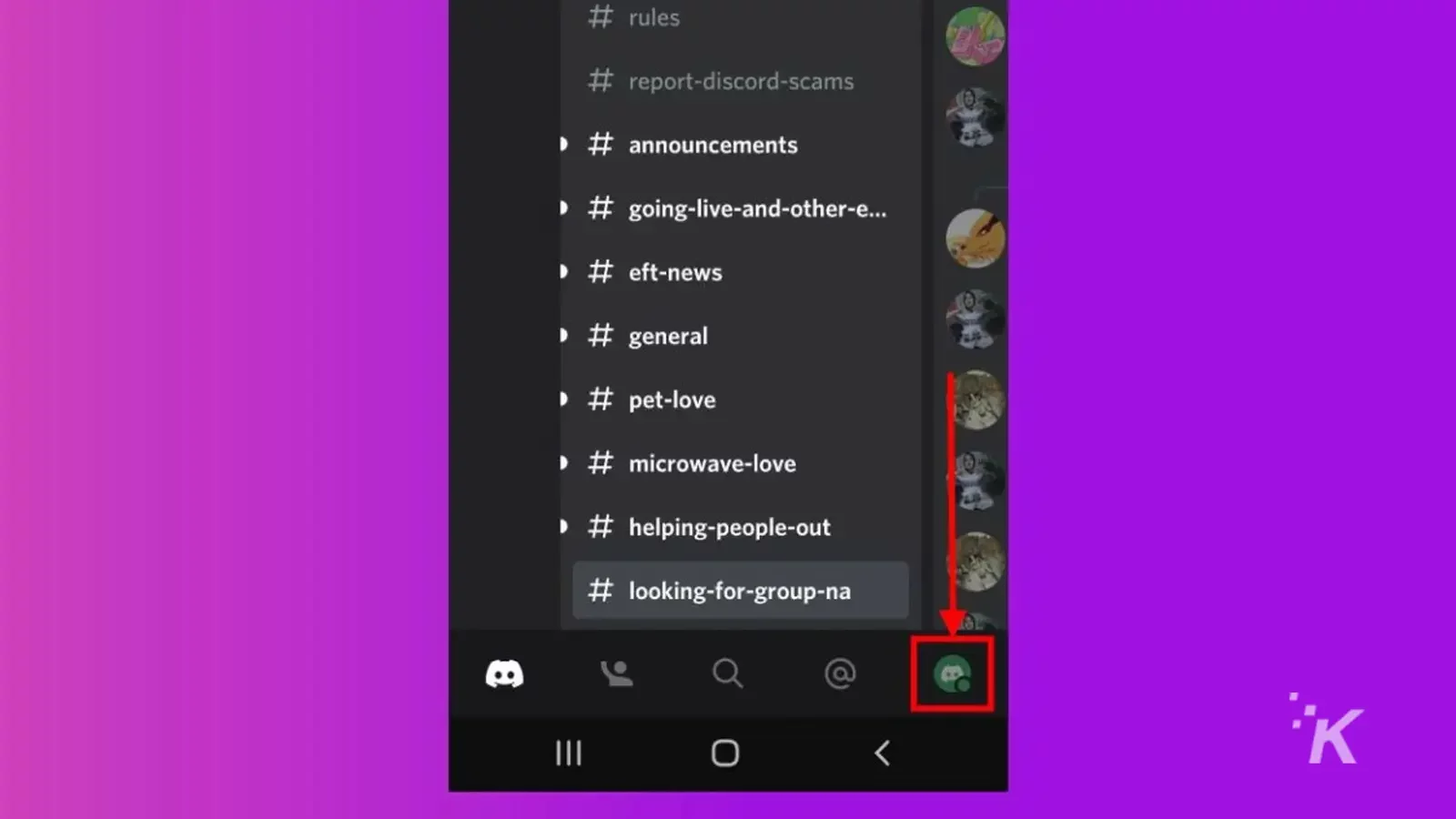
- 從用戶設置菜單中點擊我的帳戶
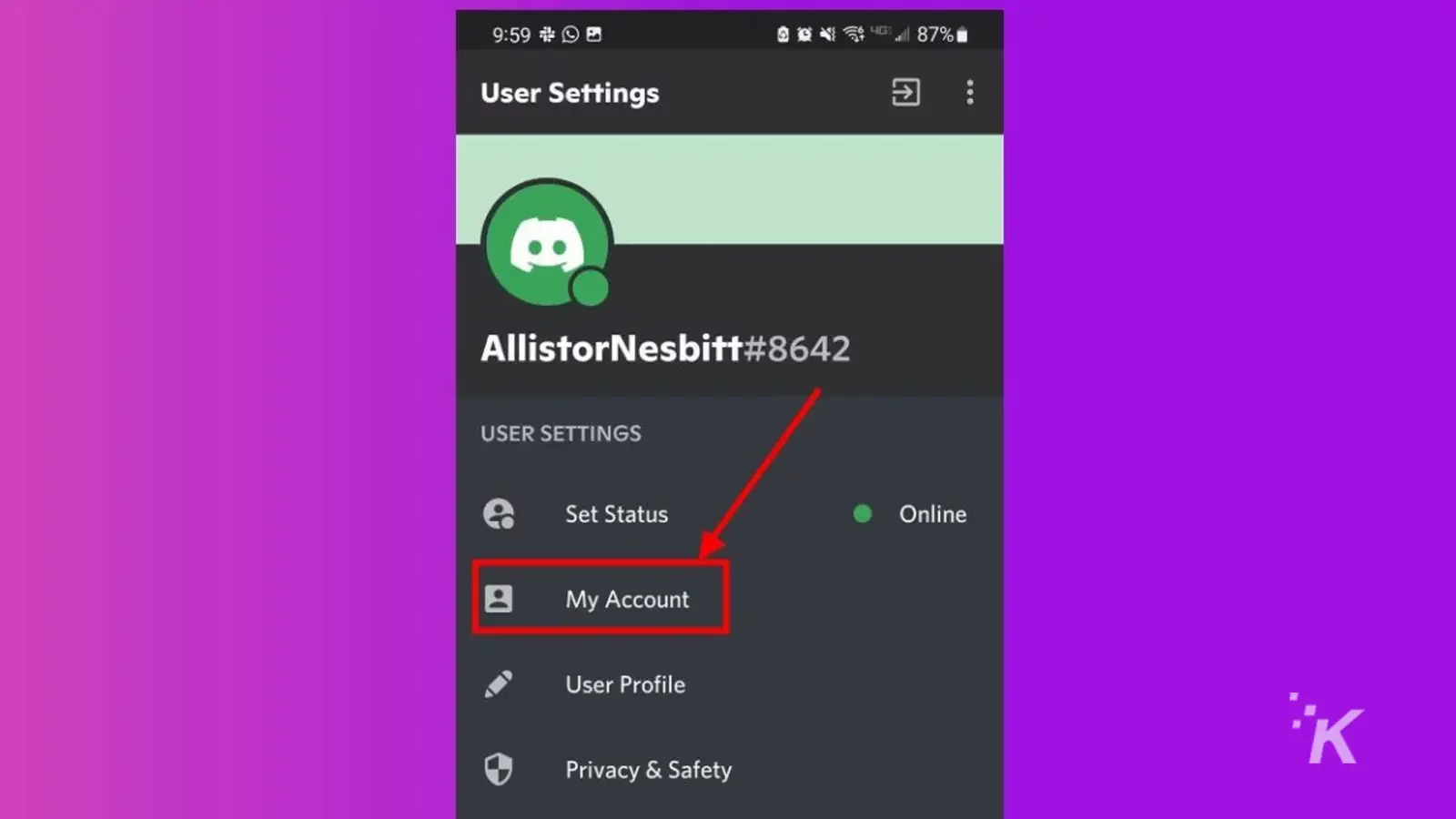
- 滑動並選擇頁面底部的刪除帳戶
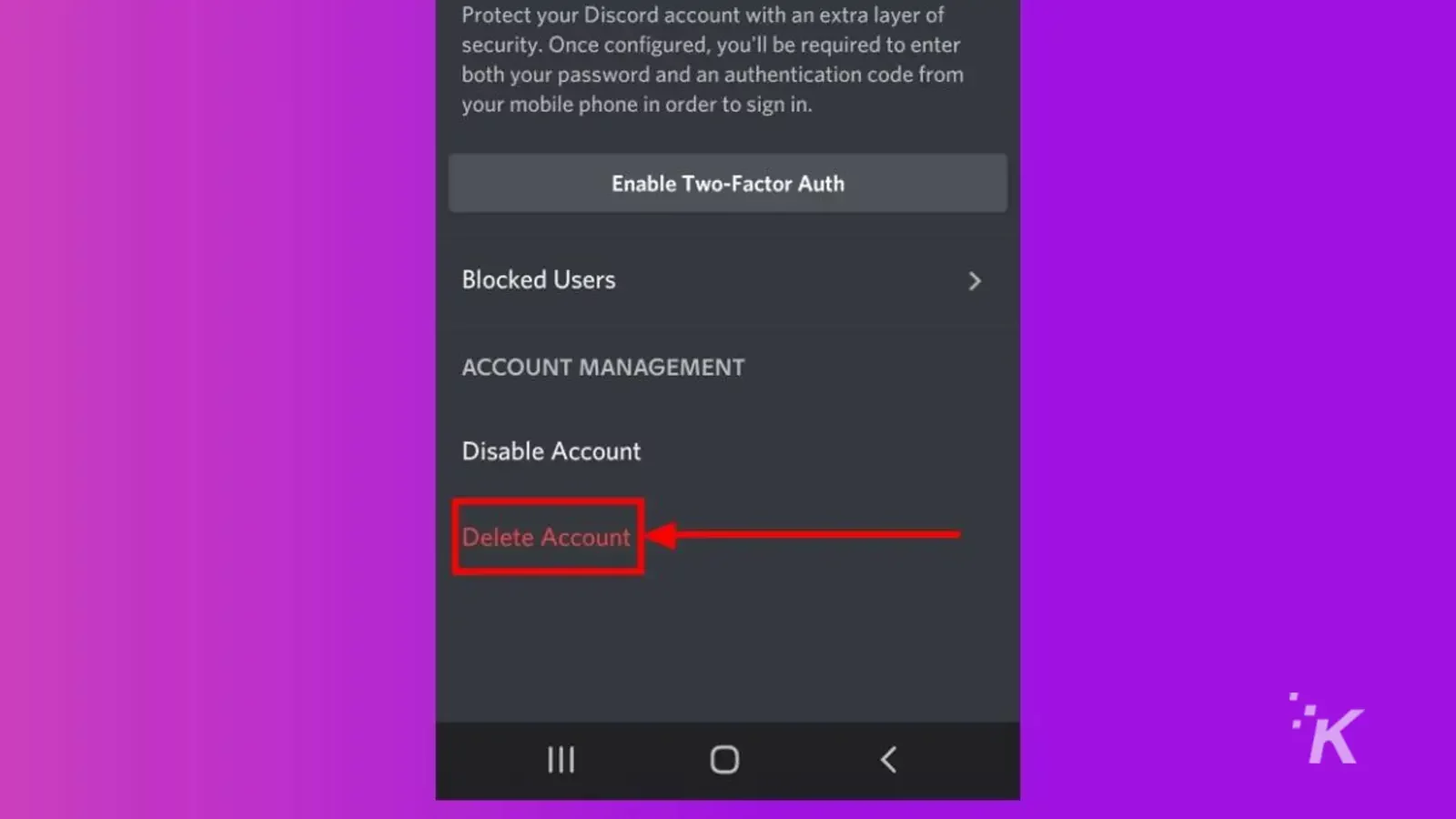
- 輸入您的密碼並選擇刪除帳戶以確認
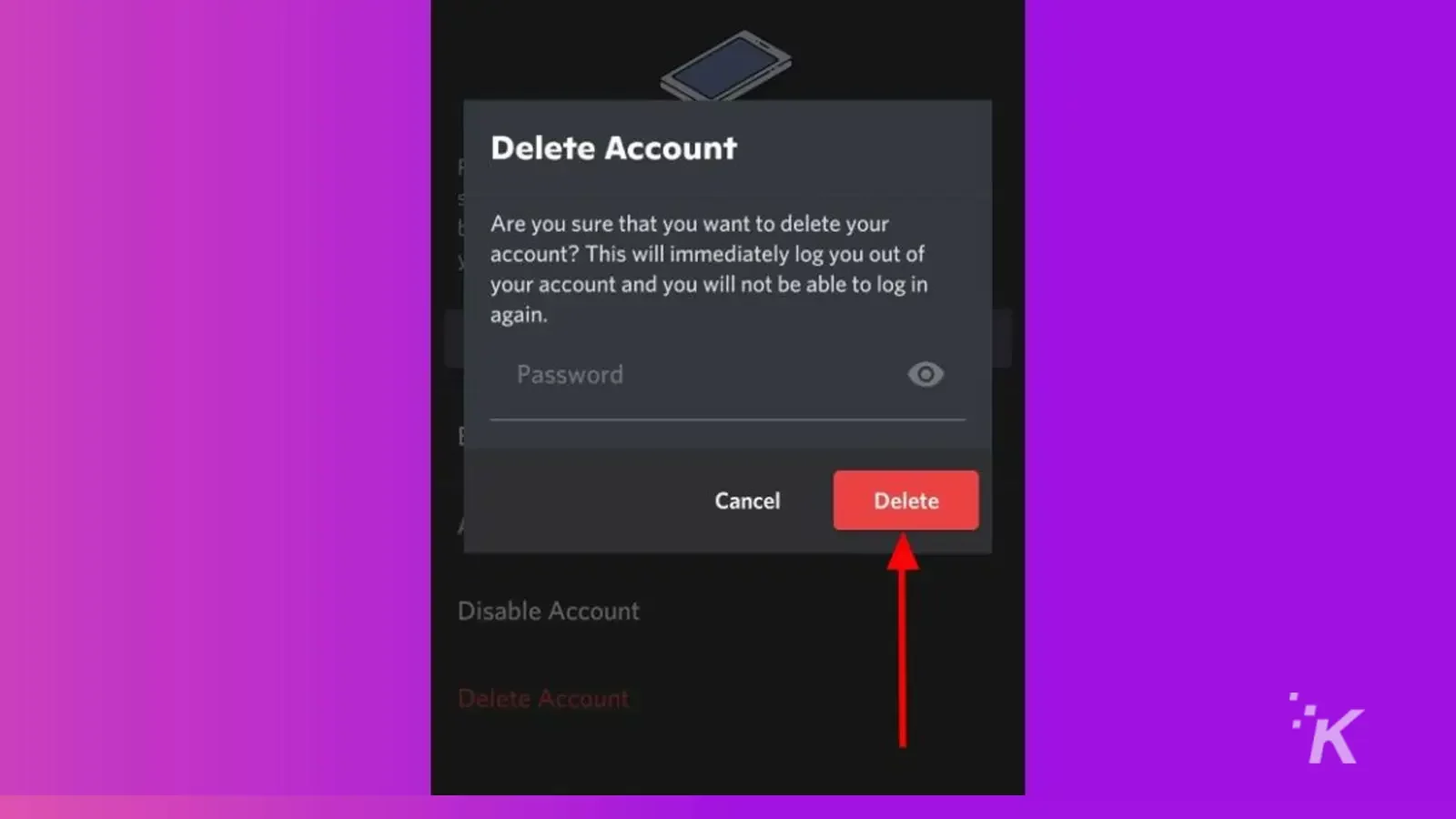
輸入密碼並點擊按鈕後,您的 Discord 帳戶將被正式刪除。
您將不會再收到任何通知,並且在最初的 14 天寬限期後您將無法再訪問您的帳戶。
如何禁用您的 Discord 帳戶
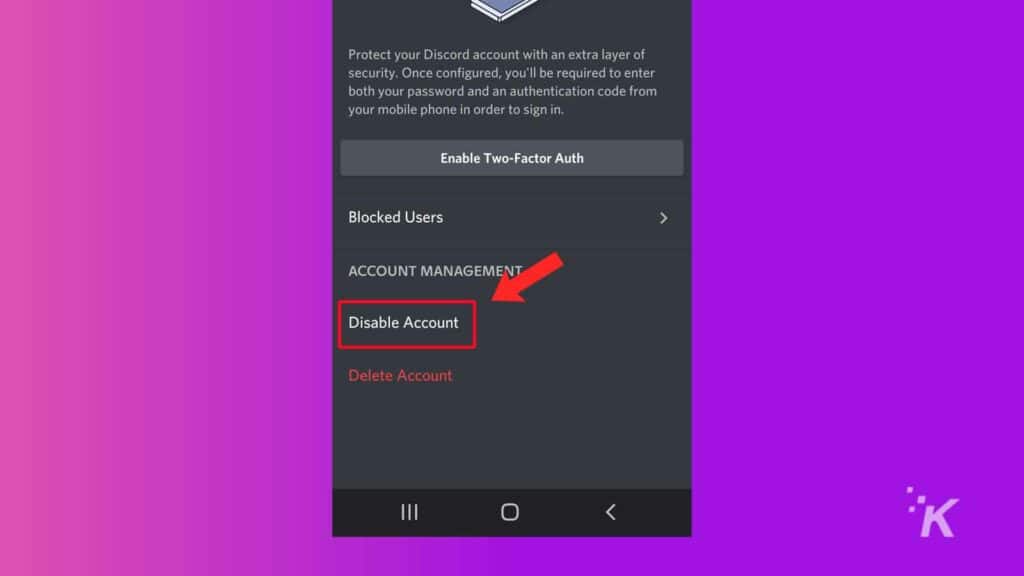
如果您不想決定永久刪除您的 Discord 帳戶,那麼還有一個選擇。
禁用您的帳戶將使您不再收到任何 Discord 通知,但您可以隨時重新登錄並激活您的帳戶(如果您願意)。
您可以按照上述刪除帳戶的相同步驟來禁用您的帳戶。
您無需選擇“用戶設置”中的“刪除帳戶”選項,而是選擇“禁用帳戶”選項,以保持將來重新登錄您的帳戶的可能性。
恢復您的帳戶
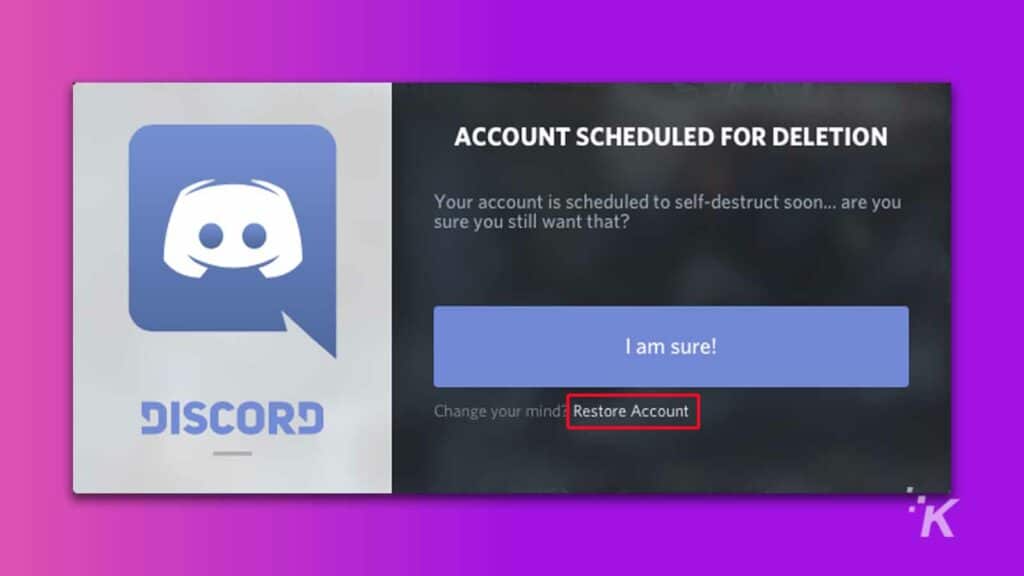
正如我們之前提到的,如果您改變主意,您將有機會恢復您的 Discord 帳戶。
如果您選擇了“刪除帳戶”選項,則在刪除帳戶後有 14 天的時間可以將其恢復。 14 天期限結束後,您的帳戶將被永久刪除。
如果您改為使用“禁用帳戶”選項,則可以在以後隨時恢復您的帳戶。 禁用帳戶選項沒有時間限制,因此您可以隨時重新登錄。
要恢復您的帳戶,您只需在帳戶被禁用或刪除後使用該帳戶的名稱和密碼登錄即可。
您將收到一條消息,告知您該帳戶已計劃刪除或已被禁用。
選擇顯示恢復帳戶的選項(如上所示),您將返回瀏覽 Discord 所提供的內容。
刪除 Discord 可以讓您高枕無憂
雖然 Discord 是一個很棒的應用程序,可以讓您與遊戲朋友保持聯繫,但您可能會在生活中不再使用它。 刪除您的 Discord 帳戶有助於確保您的數據安全。
請記住,在平台允許您刪除或禁用您的帳戶之前,您必須放棄您擁有的任何服務器的所有權(或直接刪除 Discord 服務器)。
如果您選擇永久刪除,您將只有 14 天的時間可以在您的帳戶永遠消失之前改變主意。
對此有什麼想法嗎? 在下面的評論中讓我們知道,或者將討論轉移到我們的 Twitter 或 Facebook。
編輯推薦:
- 如何在 Discord 上顯示為離線
- 這是將您的 PlayStation Network 帳戶連接到 Discord 的方法
- 如何清除 Discord 緩存,讓您的設備運行得更好
- 這是在 Steam 上離線顯示的方法
